Како користити Дуплицати за складиштење шифрованих резервних копија на мрежи
Подаци(Data) су богатство. Осигуравамо наше податке са највећом пажњом јер знамо колико су важни. Обично податке чувамо на нашем рачунару или на екстерном чврстом диску. Неопходне документе чувамо на дисковима у облаку ради боље доступности. Како је складиштење у облаку постало јефтиније и безбедније, већина људи напушта чврсте дискове и одлучује се за складиштење у облаку.
Наши подаци се акумулирају током времена. Ручно прављење резервне копије података једном недељно или месечно може бити тешко. Можемо то заборавити и закопати у заузетим аспектима нашег живота. У таквим ситуацијама потребно нам је ефикасно решење за редовно и аутоматско прављење резервних копија података.
Дуплицати(Duplicati) је бесплатан софтвер(free backup software) за прављење резервних копија за личну и професионалну употребу. То је апликација отвореног кода доступна бесплатно.
Како да конфигуришете Дуплицати Бацкуп(Duplicati Backup) за прављење резервних копија на мрежи
Дуплицати(Duplicati) је дизајниран за прављење резервних копија на мрежи и можете га користити за складиштење шифрованих резервних копија на мрежи. Ради са стандардним протоколима као што су ФТП(FTP) , ССХ(SSH) , ВебДАВ(WebDAV) као и са популарним сервисима као што су Бацкблазе Б2(Backblaze B2) , Тардиграде(Tardigrade) , Мицрософт ОнеДриве(Microsoft OneDrive) , Амазон С3(Amazon S3) , Гоогле Дриве(Google Drive) , бок.цом, Мега(Mega) , хубиЦ. Такође, можете направити резервну копију података локално.
Процедура за коришћење Дуплицати(Duplicati) -а као решења за личну резервну копију и чување резервне копије је једноставна:
- Покрените апликацију
- Кликните на Додај резервну копију
- Затим изаберите Конфигуриши нову резервну копију
- Подесите(Set) ниво шифровања и лозинку
- Сада изаберите Одредиште резервне копије(Backup Destination) и изворни подаци(Source Data)
- Затим закажите фреквенцију аутоматског прављења резервних копија
- Подесите Опште опције и Сачувај
- Затим кликните на Покрени сада да бисте покренули резервну копију
Улазећи у детаље, након инсталације Дуплицати(Duplicati) - а, покрените програм. Отвара се као веб страница у вашем подразумеваном претраживачу са хттп://лоцалхост:8200 као адресом. Отвара се у вашем подразумеваном веб претраживачу јер је дизајниран као интерфејс заснован на вебу.
Да бисте сачували резервну копију, кликните на Додај резервну копију(Add backup ) на бочној траци веб странице Дуплицати(Duplicati) .
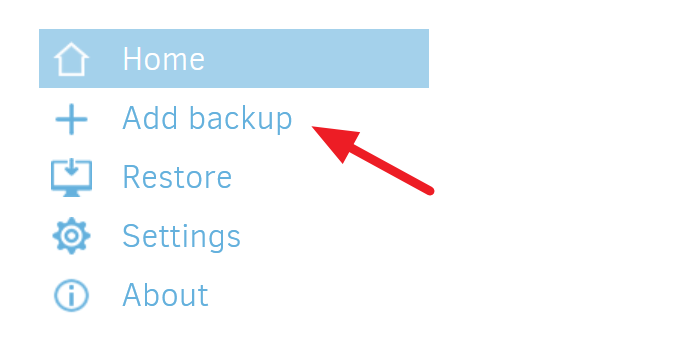
Видећете Општа(General) подешавања резервне копије где треба да унесете наслов резервне копије у поље за име и опис ако постоји. Изаберите тип шифровања у падајућем менију за шифровање и додајте лозинку за резервну копију у текстуалне оквире за приступну фразу.
Не морате да уносите лозинку ако изаберете да нема шифровања.
Кликните на Даље(Next ) када завршите са детаљима.
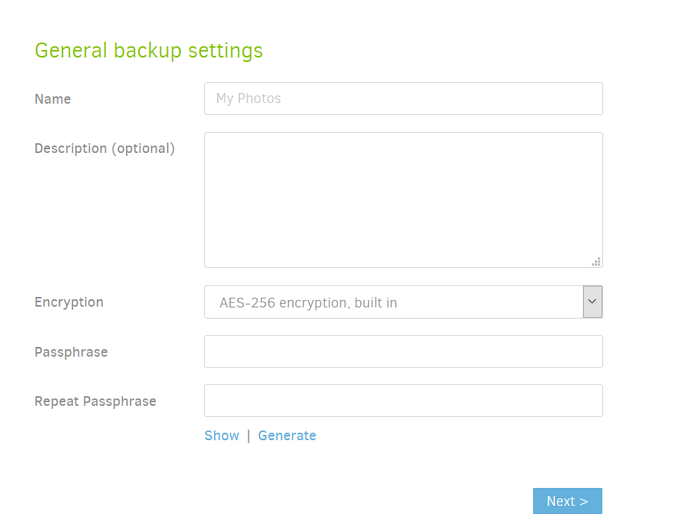
Сада ћете видети одредишну страницу резервне копије(Backup) на којој треба да изаберете где да сачувате резервне копије. Можете да изаберете складиште у облаку као што је ОнеДриве(OneDrive) , Гоогле диск(Google Drive) итд. или да их складиштите на локалном диску помоћу падајућег менија Тип складиштења . (Storage Type)Изаберите локалну путању ако сте изабрали локални диск или унесите корисничко име и лозинку свог диска у облаку користећи текстуалне оквире Корисничко име(Username) и Лозинка .(Password)
Када завршите са њима, кликните на Тест Цоннецтион(Test Connection ) да проверите да ли сте исправно поставили одредиште. Кликните(Click) на Даље(Next) да бисте наставили даље.
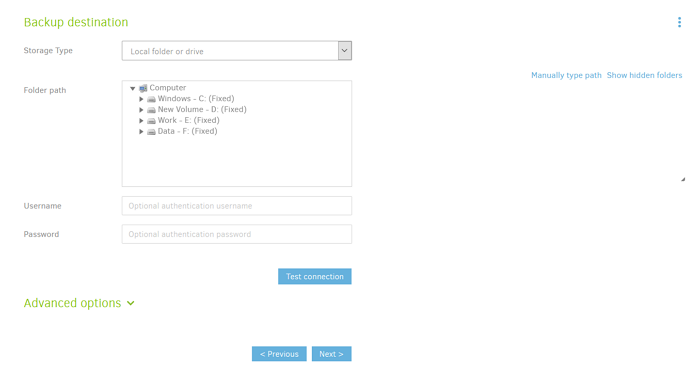
Након одредишта резервне копије, морате да подесите локацију са које желите да направите резервну копију података. Изаберите фасциклу и кликните на Нект(Next) .
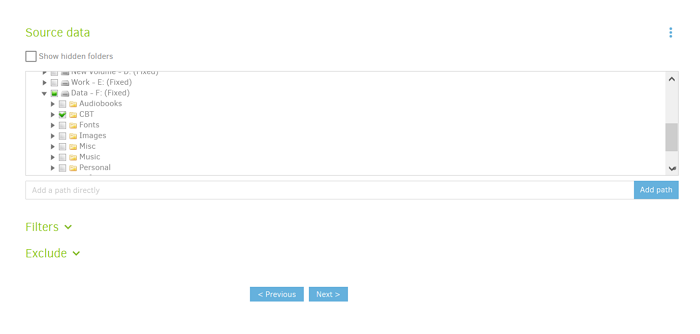
Време је да закажете аутоматско прављење резервних копија. Подесите време и дане како желите и кликните на Даље(Next) .
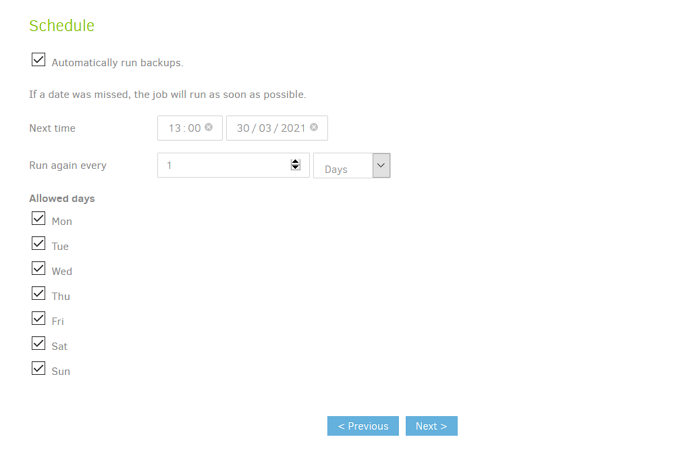
Сада ћете видети страницу Опште(General) опције на којој треба да наведете величину удаљеног волумена. Величина удаљеног волумена није ништа друго до величина датотеке сваке делимичне датотеке коју направите резервну копију. Препоручује се да га оставите јер ће убрзати процес прављења резервних копија. Затим изаберите да ли желите да избришете претходне резервне копије или да задржите све резервне копије када се направи нова резервна копија. Након што их поставите, кликните на Сачувај(Save) .
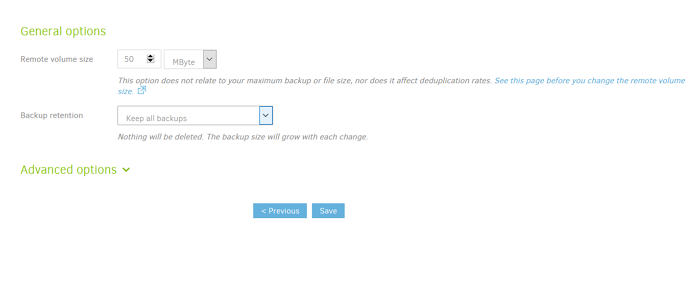
Сада сте конфигурисали резервну копију. Видећете на веб страници наслов који сте унели. Кликните(Click) на Покрени сада(Run now ) да бисте покренули прву резервну копију.
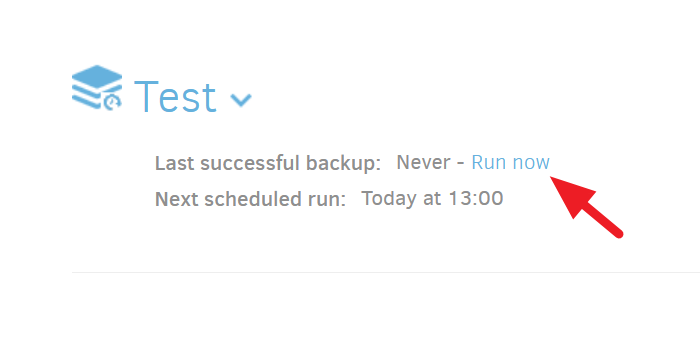
Ваша прва резервна копија ће се десити по вашем избору без икаквог одлагања.
Како вратити резервну копију(Backup) користећи Дуплицати(Duplicati)
Да бисте вратили резервну копију на Дуплицати,
- Кликните на Врати
- Изаберите резервну копију
- Затим изаберите датотеке које желите да вратите
- Конфигуришите поставке враћања и кликните на Врати
Погледајмо процес детаљно.
Да бисте вратили резервну копију у Дуплицати(Duplicati) , кликните на Ресторе(Restore) на бочној траци.
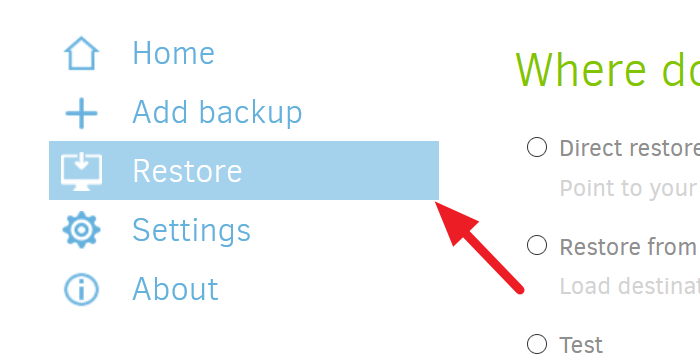
Затим изаберите опцију одакле желите да вратите податке. Можете вратити из резервних копија или из конфигурације враћања. Најновија резервна копија ће такође бити у опцијама. Изаберите опцију тако што ћете означити радио дугме и кликните на Даље.(Next.)
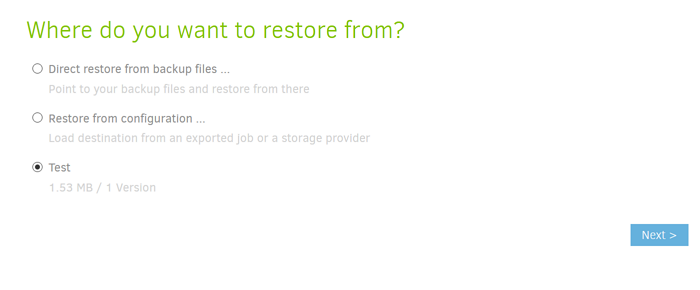
Сада морате да изаберете датотеке које желите да вратите. Означите дугме поред датотека и кликните на Настави(Continue) .
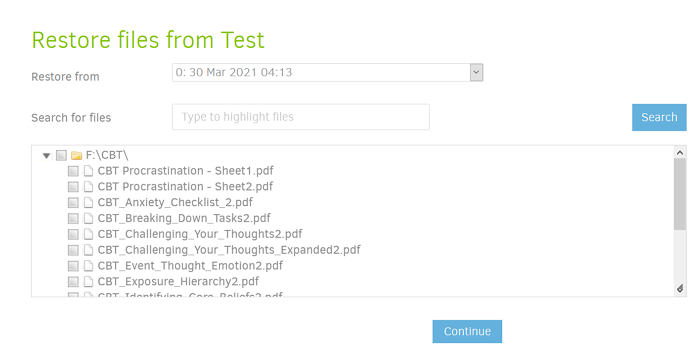
Видећете страницу са опцијама за враћање . (Restore)Морате да изаберете локацију за враћање датотека. Ако изаберете оригиналну локацију, потребно је да изаберете да ли датотеке резервне копије треба да замене постојеће датотеке или да их сачувају под другим именом датотеке. Означите поље поред Врати(Restore) дозволе за читање/писање ако желите да вратите њихове метаподатке. Затим кликните на Врати.(Restore.)
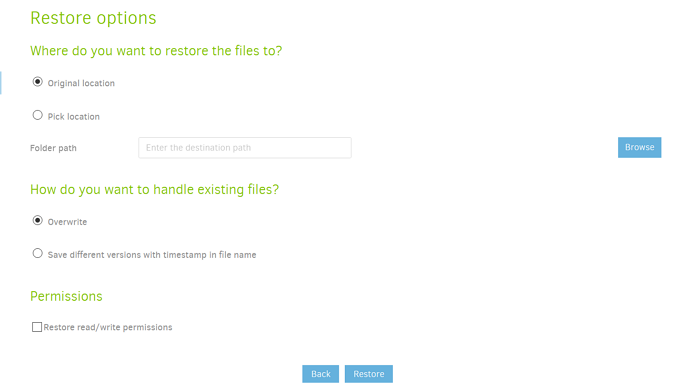
Вратиће резервну копију на локацију коју сте изабрали.
Дуплицати(Duplicati) је сигурна опција за чување резервних копија. Интерфејс који се лако разуме и користи је додатна предност. Доступан је за преузимање на дуплицати.цом(duplicati.com) .
Надамо се да ће вам овај водич помоћи у коришћењу Дуплицати-(Duplicati) а као вашег личног резервног решења. Ако имате било каквих сугестија или питања, коментаришите испод.
Related posts
Направите резервну копију, вратите, преместите Стеам игре са Стеам Либрари Манагер-ом
Укључите Цлоуд Бацкуп за апликацију Мицрософт Аутхентицатор на Андроид-у и иПхоне-у
Како пренети Виндовс на спољни или унутрашњи чврсти диск
Направите резервне копије, вратите, мигрирајте датотеке игре Оцулус Рифт помоћу врБацкуппер-а
Најбољи бесплатни онлајн сервиси резервних копија засновани на облаку
Како креирати или вратити слику система у Виндовс 11/10
Како да извезете или направите резервну копију обележивача из претраживача Фирефок
Преузмите и направите резервну копију својих Гоогле података помоћу Гоогле архивирања
Направите резервну копију Твиттер података, а затим Деактивирајте или избришите Твиттер налог
Најбољи бесплатни софтвер за прављење резервних копија за ВМваре и Хипер-В виртуелне машине
Како да вратите резервну копију Виндовса на подразумеване вредности у оперативном систему Виндовс 10
Напредни менаџер токена: резервна копија Виндовс и Оффице токена за активацију
Како користити СхадовЕкплорер за приступ и враћање Схадов Цопиес
Направите резервну копију и вратите ГПУ поставке за апликације у оперативном систему Виндовс 11/10
Како клонирати чврсти диск на Виндовс 11/10
Виндовс резервна копија није успела, код грешке 0к8078011Е
Гоогле алатка за прављење резервних копија и синхронизација вам омогућава да правите резервне копије датотека на Диску и сликама
Како вратити претходне верзије датотека и фасцикли у оперативном систему Виндовс 11/10
Како направити резервну копију и вратити поставке апликације Фотографије у оперативном систему Виндовс 10
Направите резервну копију свих профила, екстензија, подешавања, фаворита у Едге претраживачу
